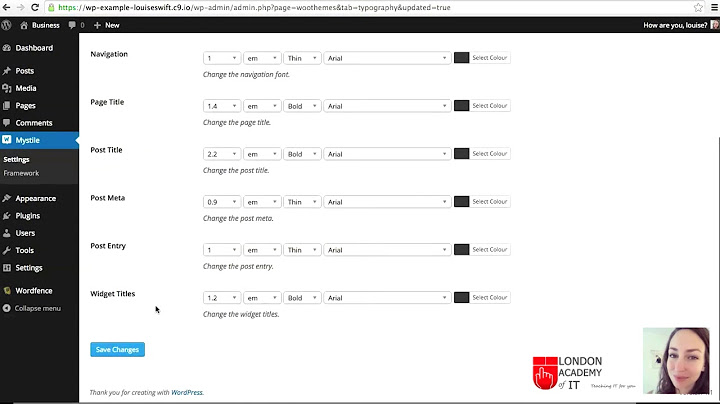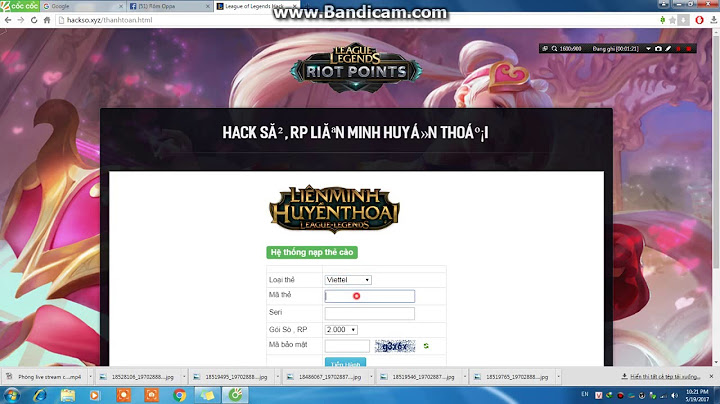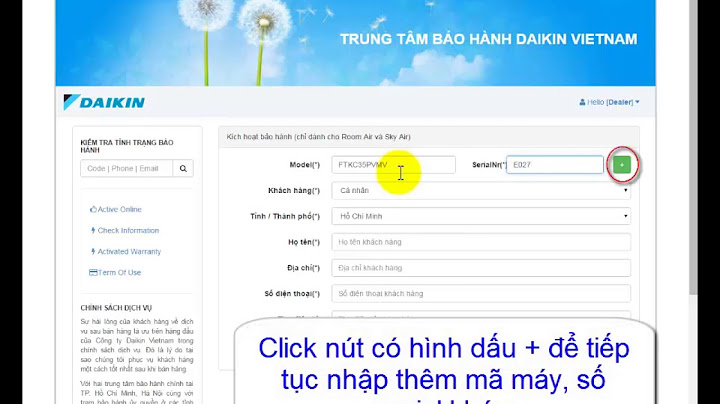Để có thể dịch trang Web từ tiếng Anh hoặc bất kỳ thứ tiếng ngoại ngữ nào khác sang tiếng Việt, người dùng có thể sử dụng Google Dịch hoặc Google Chrome. Đây là hai cách thao tác nhanh đất để giúp bạn có thể đọc hiểu toàn bộ nội dung trên Website một cách đơn giản nhất, sát nghĩa nhất để phục vụ công việc hay nhu cầu tìm kiếm. Show
Hướng dẫn dịch trang Web đơn giản với Google ChromeTrình duyệt Google Chrome khi được phát triển bởi ông lớn Google đã được tích hợp sẵn khả năng dịch, chuyển đổi văn bản. Tuy nhiên tính năng này cần phải được kích hoạt trước thay vì có sẵn để sử dụng (Ngoại trừ một số trường hợp thiết bị máy tính đã được thiết lập sẵn bởi nhân viên khi bạn mua máy tại cửa hàng). Vì vậy, để có thể dịch tiếng anh sang tiếng Việt từ nội dung của website bạn đang truy cập với Chrome, bạn hãy tiến hành các bước sau: Bước 1: Mở chrome và chọn phần Cài đặtBước đầu tiên, bạn hãy mở ứng dụng Chrome trên máy tính lên. Sau đó, tại giao diện phía bên phải trên cùng của ứng dụng, bạn hãy chọn vào biểu tượng dấu ba chấm (tùy chỉnh và điều khiến Chrome).  Lúc này một loạt chi tiết các tùy chọn hiển thị, bạn hãy nhấn chọn mục Cài đặt. Khi giao diện của Cài đặt xuất hiện, bạn hãy kéo thành trượt xuống cuối và nhấn chọn vào mục Nâng cao ở phần giao diện bên trái màn hình. Bước 2: Tiến hành thiết đặt để chuyển đổi ngôn ngữ với ChromeKhi giao diện của phần Nâng cao hiển thị, tại đây sẽ có mục Language (Ngôn ngữ) xuất hiện với nhiều ngôn ngữ khác nhau. Nếu tại mục hiển thị ngôn ngữ chưa có ngôn ngữ mà bạn muốn dịch, bạn hãy nhấn chọn vào Add Languages để chọn ngôn ngữ mà bạn muốn.  Sau khi đã xác định có ngôn ngữ mà bạn muốn dịch rồi, bạn chỉ cần nhấn vào biểu tượng ba chấm ở bên cạnh ngôn ngữ đó. Lúc này bạn tiếp tục đánh dấu tích vào trước ô trống của dòng Đề xuất dịch các trang tiếng nước ngoài mà bạn không biết (Offer to translate pages that aren't in a language you read). Bước 3: Hoàn tất thao tác Sau khi thực hiện xong 2 bước trên, việc thiết đặt dịch trang web đã hoàn tất. Lúc này khi bạn truy cập vào 1 website ngoại ngữ mà không nằm trong cài đặt ngôn ngữ yêu thích của bạn, hệ thống sẽ hỏi bạn có muốn dịch web hay không. Và lúc này bạn chỉ cần xác nhận để chuyển đổi ngôn ngữ nội dung là được. Dịch trang Web với Google DịchNgoài việc thiết đặt để Chrome dịch web cho bạn, bạn có thể nhờ đến Google dịch, công cụ Translate quen thuộc với “mọi nhà”. Để thực hiện dịch trang web với Google Dịch, thao tác sẽ khác đôi chút so với việc bạn nhập văn bản dịch thông thường. Các bước thực hiện diễn ra như sau: Bước 1: Mở Google Dịch Bước đầu tiên bạn cần thực hiện là mở công cụ Google Dịch trên. Để mở công cụ này bạn chỉ cần gõ tên nó vào khung tìm kiếm trên Chrome hoặc nhấn vào đường link: https://translate.google.com/ Bước 2: Tiến hành dịch nội dung web bạn muốnSau khi giao diện của Google Dịch hiển thị, bạn chỉ cần Copy đường link của website bạn muốn dịch rồi dán vào ô chứa nội dung bên trái là được. Lúc này ở khung bên trái bạn thiết đặt chọn ngôn ngữ trùng với ngôn ngữ gốc của nội dung web bạn muốn dịch. Ví dụ dưới đây web là tiếng Việt nên chúng tôi chọn Tiếng Việt. Còn khung bên phải bạn chọn ngôn ngữ bạn muốn chuyển đổi để dễ đọc. Trong ví dụ dưới đây chúng tôi chọn Tiếng Anh.  Hoàn tất thao tác này, bạn hãy chọn Dịch để nội dung website được dịch tiếng Việt sang tiếng Anh. Bước 3: Đọc nội dung web đã được dịchLúc này muốn đọc nội dung Web sau khi đã chuyển đổi, bạn chỉ cần nhấn vào đường link ở khung bên phải giao diện là được. Trong trường hợp bạn muốn đọc với ngôn ngữ khác, chỉ cần thiết đặt lại việc chọn ngôn ngữ ở thao tác bướce 2 phía trên là được. Trên đây chúng tôi vừa hướng dẫn xong 2 cách đơn giản giúp bạn dịch trang web một cách nhanh chóng. Với 2 cách này, chắc chắn bạn sẽ không còn lúng túng khi gặp phải những website có nội dung tiếng nước ngoài nữa. Việc truy cập vào một trang web sử dụng ngôn ngữ tiếng Anh, tiếng Trung hay tiếng Hàn khiến bạn gặp nhiều khó khăn trong việc đọc hiểu và tiếp nhận thông tin. Đừng quá lo lắng. Chỉ với 5 cách dịch trang web sang tiếng việt đơn giản, nhanh chóng Salework chia sẻ dưới đây, mọi vấn đề trở ngại về ngôn ngữ sẽ được giải quyết hiệu quả. Dịch trang web sang tiếng Việt sử dụng Google translateGoogle translate là một công cụ hiệu quả giúp người dùng có thể dịch cụm từ, đoạn văn bản hoặc cả trang web một cách đơn giản sang tiếng Việt. Với khả năng nhận diện hơn 100 bộ ngôn ngữ khác nhau, sử dụng Google translate cho phép bạn có thể dịch thuật nhanh chóng từ ngôn ngữ này sang ngôn ngữ khác chỉ trong vài giây với vài thao tác đơn giản sau:
 Cách dịch trang web bằng Google translate Cách dịch trang web sang tiếng Việt bằng trình duyệt ChromeChrome là một trình duyệt được phát triển bởi ông lớn Google sở hữu nhiều tính năng hữu ích hỗ trợ người dùng. Trong đó, không thể không nhắc đến tính năng dịch trang web sang tiếng Việt có thể sử dụng tiện lợi cả trên máy tính và điện thoại. Dịch trang web bằng Chrome trên máy tính:
 Cách dịch trang web bằng Chrome Cách dịch trang web bằng Chrome trên điện thoại:
Lưu ý: Chrome chỉ dịch trang web này một lần này. Nếu bạn muốn duy trì luôn dịch các trang sang tiếng Việt, hãy nhấn vào biểu tượng Cài đặt và chọn Luôn dịch ngôn ngữ. Cách dịch trang web trên trình duyệt Cốc CốcĐược phát triển dành riêng cho người Việt, Cốc Cốc hiện đang sở hữu số lượng người dùng lớn không thua kém Chrome. Bên cạnh đó, Cốc Cốc ngay từ khi phát triển cũng đã được tích hợp sẵn khả năng dịch và chuyển đổi ngôn ngữ, đem lại đến sự tiện lợi tối đa cho người sử dụng. Hướng dẫn cách dịch trang web sang tiếng việt bằng Cốc Cốc:
Sau khi hoàn thành các thao tác này, khi bạn mở bất kỳ một trang web nào có ngôn ngữ khác tiếng Việt, bạn sẽ thấy biểu tượng dịch của Google translate hiện lên ở cuối thanh nhập địa chỉ trang web. Nhấn chọn vào biểu tượng đó và chọn dịch sang tiếng Việt, trang web của bạn sẽ được dịch tự động.  Cách dịch trang web bằng Cốc Cốc Dịch trang web trên trình duyệt Microsoft EdgeNếu như trước đây, người dùng Microsoft Edge sẽ cần phải sử dụng đến các website dịch thuật nếu có nhu cầu dịch trang web sang tiếng việt thì hiện nay, ở phiên bản cải tiến mới nhất của mình, trình duyệt này đã được phát triển thêm tính năng dịch thuật, chuyển đổi sang ngôn ngữ bất kỳ. Hỗ trợ tối đa trải nghiệm người dùng chỉ với các bước thiết lập đơn giản:
 Cách dịch trang web trên trình duyệt Microsoft Edge Cách dịch trang web sang tiếng việt trên trình duyệt FirefoxMặc dù trình duyệt Firefox không có tính năng tự dịch, tuy nhiên, bạn vẫn có thể dịch trang web sang tiếng Việt một cách dễ dàng, thuận lợi bằng cách thêm số lượng ngôn ngữ bạn muốn.
Trên đây là các thông tin chia sẻ về cách dịch trang web sang tiếng việt nhanh nhất trên các trình duyệt bạn có thể tham khảo. Hy vọng những thông tin này sẽ giúp ích cho bạn trong quá trình học tập và làm việc sau này. Xem thêm:
Salework – Phần mềm quản lý bán hàng đa kênh tốt nhất Được tin dùng bởi hơn 30.000+ doanh nghiệp và nhà bán hàng trên sàn TMĐT Để lại bình luận về bài viếtBài viết liên quan SALEWORK – NỀN TẢNG CHO MỌI NGƯỜI BÁN HÀNG ONLINE  Tại Salework, chúng tôi luôn nỗ lực không ngừng nghỉ để mang để những sản phẩm hữu ích nhất và trải nghiệm tốt nhất cho người dùng. Chúng tôi luôn lắng nghe khách hàng và lấy sự phục vụ bạn làm niềm vinh hạnh. |